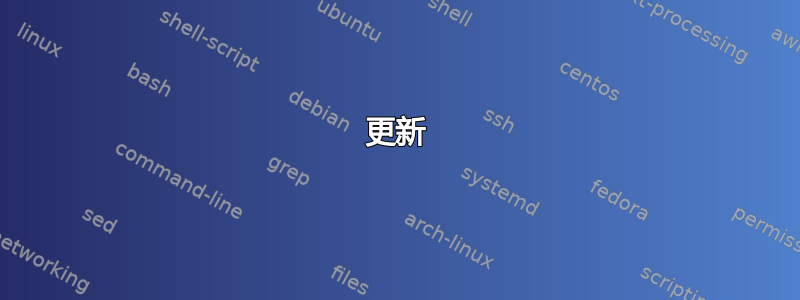
我刚刚VSCode-linux-x64从下载微软网站。这是一个 62 MB 的 zip 文件。我该如何在我的 Ubuntu 系统上安装它?
答案1
更新
VSCode 现在是可用作 DEB 文件。你可以下载它然后运行:
sudo dpkg -i ~/path/to/code_1.XXX.deb
如果dpkg抱怨缺少依赖项,请运行:
sudo apt -f install
之后修复该问题。
旧答案
- 下载适用于 Linux 的 Visual Studio Code
- 提取它:
unzip VSCode-linux-x64.zip -d ~/path/to/VSCode - 运行
code可执行文件以打开 Visual Studio Code - (选修的)创建一个符号链接,以便方便地
code从终端运行:
sudo ln -s /path/to/VSCode/code /usr/local/bin/code
答案2
Visual Studio Code 已在以下位置启用官方 Linux 存储库2017 年 2 月(v1.10)
sudo apt-key adv --keyserver keyserver.ubuntu.com --recv-keys EB3E94ADBE1229CF
sudo add-apt-repository -y "deb [arch=amd64] https://packages.microsoft.com/repos/vscode stable main"
sudo apt -y install code
你可以照常升级/dist-grade
sudo apt -y upgrade
sudo apt -y dist-upgrade
答案3
答案4
由于他们.deb现在提供了一个文件,所以我建议使用它而不是下面的方法。
我的操作方法如下。使用终端:
为文件创建一个目录并更改到该目录:
mkdir msvs && cd msvs
目录名称任意。
将 zip 文件解压到新文件夹中:
unzip ../Downloads/VSCode-linux-x64.zip使用以下方式运行 ide
./VSCode-linux-x64/code &
您还可以创建桌面链接,以便直接从桌面启动或在nautilus中双击。
要创建菜单项:
在终端创建一个文件
sudo gedit /usr/share/applications/MSVS.desktop
并复制并粘贴以下内容:
#!/usr/bin/env xdg-open
[Desktop Entry]
Version=1.0
Type=Application
Terminal=false
Exec=/opt/msvs/code
Name=MSVS
Icon=/opt/msvs/flurry_ios_visual_studio_2012_replacement_icon_by_flakshack-d5nnelp.png
Categories=Development
就我而言,可执行文件位于里面/opt/msvs。
sudo cp -R ~/Downloads/VSCode-linux-x64 /opt/msvs
我还从以下网站下载了此应用程序的 MS 图标
wget http://fc06.deviantart.net/fs70/i/2012/344/9/1/flurry_ios_visual_studio_2012_replacement_icon_by_flakshack-d5nnelp.png
并将其移至/opt/msvs:
sudo mv flurry*png /opt/msvs


